Google Search Console(GSC) er et uvurderlig verktøy for alle som ønsker å forstå hvordan deres nettsted oppfører seg i verdens største søkemotor. Denne guiden tar sikte på å vise deg hvordan du kan utnytte dette kraftige verktøyet for å lykkes med nettstedet ditt. Fra grunnleggende oppsett og verifisering til analyse av ytelsesdata og optimalisering for søkemotorer (SEO), vil vi dekke alt du trenger å vite for å mestre Google Search Console og ta nettstedets synlighet til nye høyder. Dette er en side som er en del av våres nye konsept om SEO. Håper du lærer noe nytt. Ta kontakt hvis du har spørsmål
Komme i gang med Google Search Console
For å begynne å bruke Google Search Console effektivt, må du først forstå de nødvendige trinnene for å sette opp verktøyet og få en oversikt over nettstedet ditt på Google. Dette første trinnet er avgjørende for å kunne bruke de resterende funksjonene i Search Console.
Sette opp Google Search Console
Det første skrittet er å opprette en Google Search Console-konto. Dette gjøres ved å gå til Search Consoles nettside og logge inn med din Google-konto. Deretter legger du til og bekrefter eierskapet til nettstedet ditt. Dette er en viktig prosess for å sikre at du er den rettmessige eieren og har tilgang til følsom informasjon om nettstedet ditt.
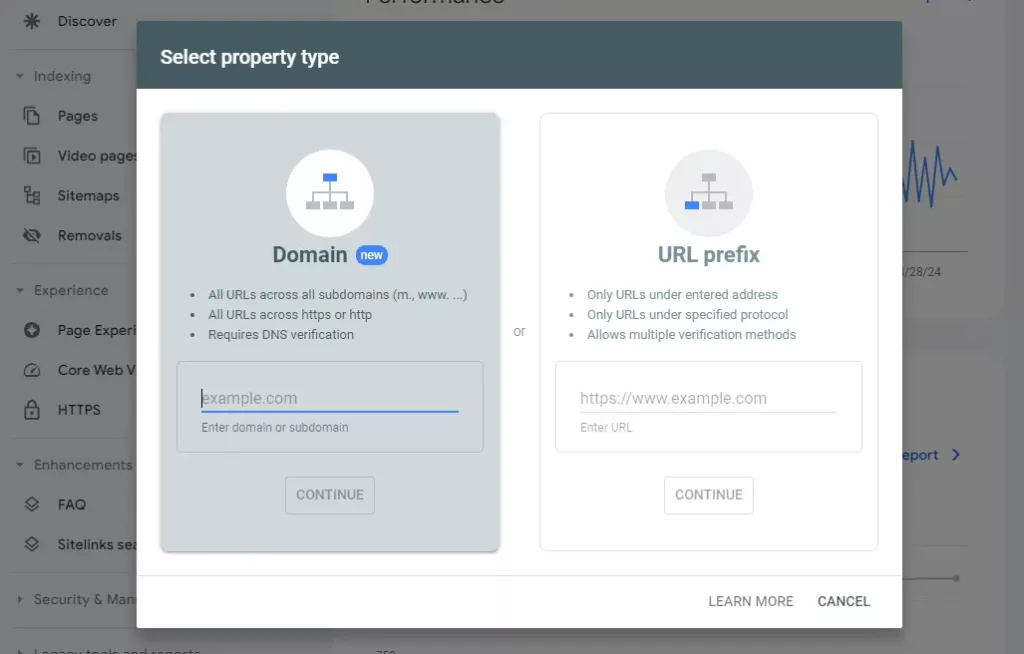
Den ultimate guide til Google Search Console – Add website
Verifisere nettstedet ditt
Det finnes flere metoder for å verifisere nettstedet ditt på Google Search Console. Dette kan gjøres ved å laste opp en HTML-fil til serveren din, legge til en spesiell HTML-tag i hjemmesiden din, bruke domeneleverandørens tjenester eller Google Analytics. Det er viktig å velge metoden som passer best for deg og som du kan gjennomføre korrekt for å unngå komplikasjoner. Du kan også legge til et TXT-record på DNS som fungerer veldig bra.
Et eksempel på DNS oppsett:
TXT - google-site-verification=ABc123 - DNS Only - Auto.
Legg til brukere
Har du flere som skal benytte seg av GSC? Da er det lurt å legge disse til under Settings -> Users and permissions. Og legg dem til som Owner, Full eller Restriced.
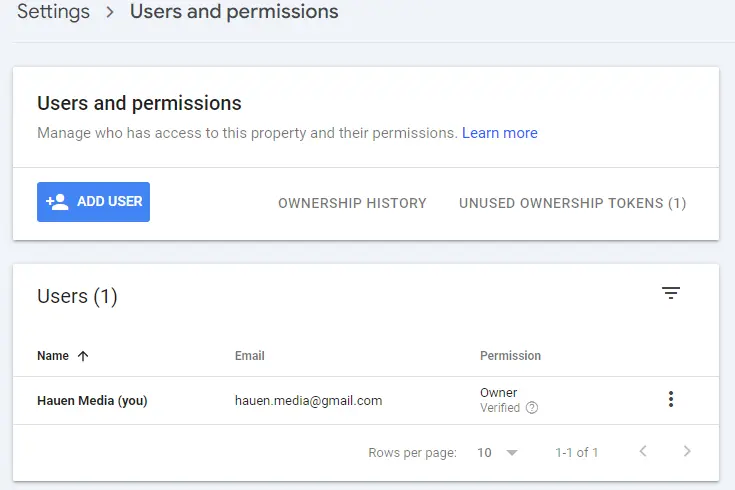
Google Search Console – Users and Permission
- Owner – Verified: Full tilgang – kan endre alt av innstillinger
- Full: Noen restriksjoner – Denne kan du se alle dataer og kan endre noen få innstillinger.
- Restricted: Har aboslutt noen restriksjoner – Her kan man bare se innsikt og data.
- Associate: Man kan endre noen innstillinger, men bare til kontoen man er kilknyttet
Legg til Google Analytics
Du burde også legge til Google Analytics – vi tar for oss Google Analytics i denne artikkelen.
Forstå brukergrensesnittet
Når nettstedet ditt er verifisert, blir det neste steget å bli kjent med brukergrensesnittet. Google Search Console har et intuitivt grensesnitt som gir deg tilgang til en rekke rapporter og verktøy. Lær hvor du finner de ulike rapportene som ytelsesrapport, dekningsrapport og mobile brukervennlighetsrapport, samt hvor du kan finne og fikse feil.
Måle nettstedets ytelse med Google Search Console
Når du er kjent med hvordan du navigerer i Google Search Console, er det på tide å dykke ned i hvordan du kan måle nettstedets ytelse. Det å forstå og handle basert på denne informasjonen kan hjelpe deg med å optimalisere nettstedets synlighet og brukeropplevelse.
Forståelse av ytelsesrapporten
Ytelsesrapporten i Google Search Console gir deg innsikt i hvordan nettstedet ditt presterer i Google-søket. Her kan du analysere viktige metrikker som klikk, visninger, klikkrate (CTR) og gjennomsnittlig posisjon for søkeordene dine. Detaljert kunnskap om disse dataene kan hjelpe deg med å forstå hvordan brukerne finner nettstedet ditt og hvilke søkeord som er mest effektive.
Analyser søketrafikk og ranking
Bruk ytelsesrapporten til å analysere nettstedets søketrafikk over tid. Se etter trender i søkeord og undersøk hvordan endringer på nettstedet ditt kan påvirke rankingen din. Dette kan gi verdifull innsikt i hvilken retning du bør ta videre med nettstedets innhold og SEO-strategi. Hauen.Media har ikke tusenvis av besøkende hver dag – dette er fordi vi ikke har annonsert eller lenket nettsiden på andre steder. Som man kan se så er alle våre klikk organiske klikk.
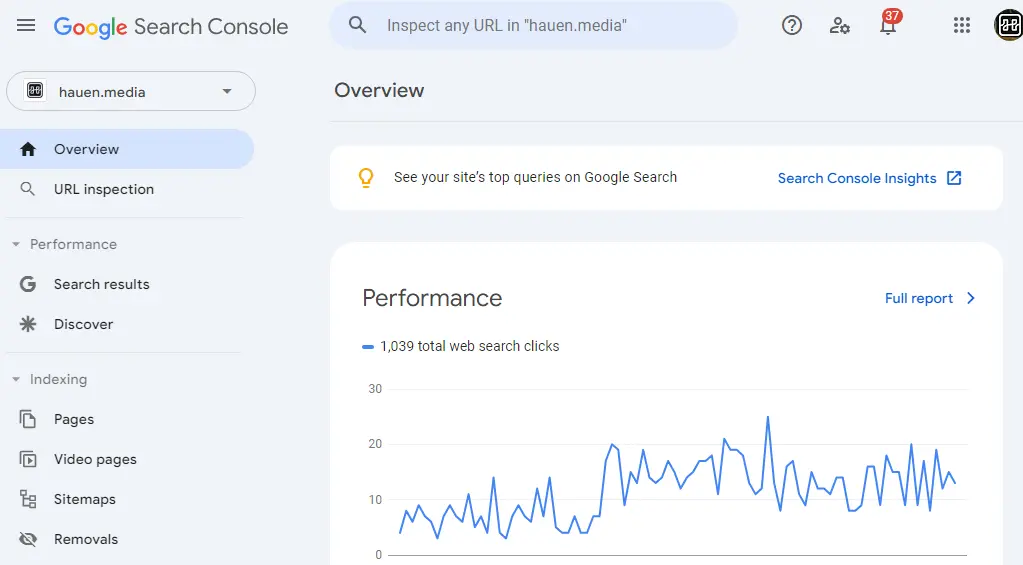
Den ultimate guide til Google Search Console – Performance
Finn og fiks nettstedets feil
En annen viktig funksjon i Search Console er evnen til å identifisere og rette opp i tekniske feil på nettstedet ditt. Dette kan inkludere brutte lenker, sikkerhetsproblemer eller problemer med nettstedets mobile vennlighet. Å fikse disse feilene kan ha en stor innvirkning på nettstedets ytelse og brukeropplevelsen.
Bruke Google Search Console og Discover for SEO
SEO er en kritisk faktor for suksess på nettet, og Google Search Console tilbyr flere verktøy som kan hjelpe deg med å forbedre nettstedets SEO. Vi vil se på hvordan du kan benytte deg av disse verktøyene for å oppdage og løse SEO-relaterte problemer. Under kan du se Google Søkeresultater og med nyheten: Discover – dette er poster/artikler som kommer på startsiden til Chrome på Nettbrett og Telefon.

Hauen.Media på Discover Google Chrome
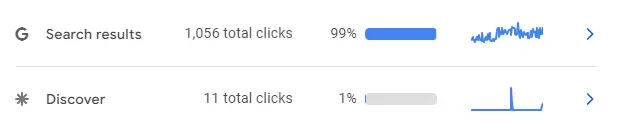
Identifisere SEO-problemer
Med Google Search Console kan du enkelt finne og diagnostisere vanlige SEO-problemer som påvirker nettstedets synlighet. Dette inkluderer å oppdage manglende titler, mangelfulle meta-beskrivelser og problemer med sidestruktur. Å identifisere og rette disse problemene vil være en viktig del av ditt SEO-arbeid.
Overvåking av nettstedets indekseringsstatus
Et viktig aspekt ved SEO er å sørge for at nettstedets sider er indeksert av Google. Search Console gir deg muligheten til å overvåke indekseringsstatusen og forstå hvordan Googlebot ser og behandler sidene dine. Dette er avgjørende for å sikre at nye og oppdaterte sider blir funnet og indeksert riktig.
Forbedre nettstedets synlighet
Ved å bruke de forskjellige rapportene og verktøyene i Search Console, kan du ta informerte beslutninger for å forbedre nettstedets synlighet i søkemotoren. Fra å forbedre sidetitler og meta-beskrivelser til å optimalisere for både korte og lange søkefraser, kan du skreddersy ditt SEO-arbeid for å nå dine målgrupper mer effektivt.
Sitemap og robots.txt i Google Search Console
En sitemap og en robots.txt-fil er begge essensielle for å hjelpe søkemotorer med å forstå og indeksere nettstedet ditt. Vi vil forklare hva disse filene gjør og hvordan du kan bruke dem i din fordel gjennom Google Search Console.
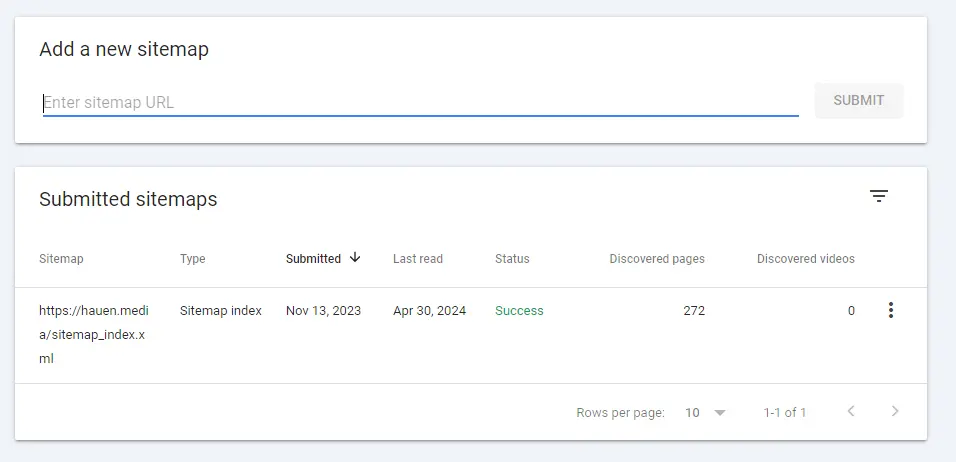
Den ultimate guide til Google Search Console – Sitemap
Hva er en Sitemap og hvordan bruker du den
En sitemap er en fil som viser Google strukturen på nettstedet ditt, inkludert alle sidene som skal indekseres. Å sende inn sitemapen din gjennom Google Search Console kan fremskynde indekseringsprosessen og hjelpe Google med å forstå nettstedets hierarki. Det er spesielt nyttig for store nettsteder eller sider som ofte oppdateres. De fleste CMS lager dette autoimatisk. Vi bruker en SEO-utvidelse som gjør dette for oss, og det anbefaler vi på det sterkeste. Vi bruker RankMath(Sponset lenke) som vår SEO-utvidelse.
Hvordan du oppretter og tester en robots.txt-fil
Robots.txt-filen gir instruksjoner til søkemotorer om hvilke deler av nettstedet ditt som bør ignoreres under indekseringen. Bruk Google Search Console til å opprette, teste og sende inn din robots.txt for å sikre at Googlebot ikke indekserer sider du ønsker å holde private, som admin-sider eller duplisert innhold.
For eksempel kan en robot.txt vær som dette:
User-Agent: *
Disallow: /admin/
Allow: /admin/admin-ajax.php
Sitemap: https://hauen.media/sitemap_index.xml
Avanserte funksjoner i Google Search Console
Når du har en grunnleggende forståelse av Google Search Console, kan du begynne å utforske de mer avanserte funksjonene. Disse funksjonene kan gi dypere innsikt og kontroll over nettstedets tilstedeværelse i Google-søk.
URL-inspeksjon
URL-inspeksjonsverktøyet lar deg sjekke statusen til en enkelt URL på nettstedet ditt i sanntid. Dette kan gi nyttig informasjon om indekseringsstatus, multimedieproblemer og sidens søkbarhet. Det kan også brukes til å be Google om å re-indeksere en side etter at du har gjort viktige endringer.
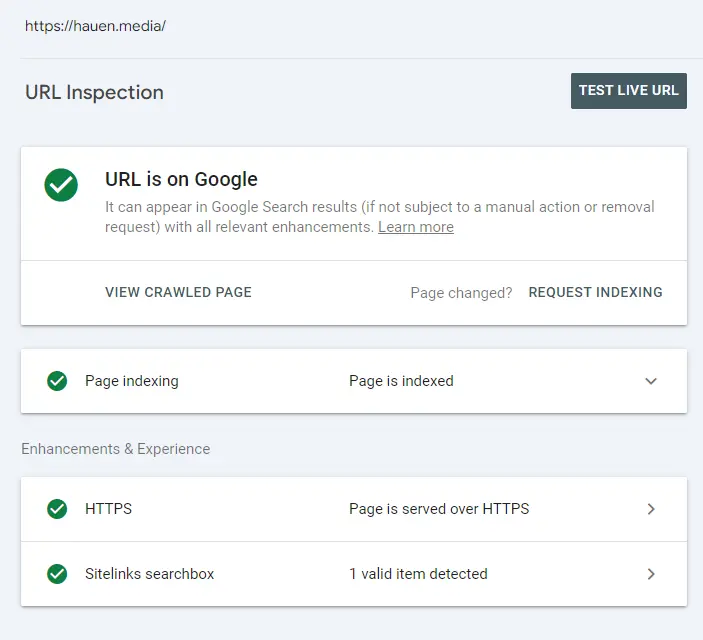
Google Search Console – URL Inspection
Sikkerhets- og manuell handling rapporterer
I tillegg til å følge med på nettstedets ytelse, er det også viktig å holde øye med sikkerhetsproblemer. Sikkerhets- og manuelle handling rapporter i Google Search Console varsler deg om eventuelle problemer som hacking eller spam, og gir veiledning om hvordan du kan fikse dem.
Lenke rapporter
Lenke rapporter gir innsikt i hvordan nettstedet ditt er koblet både internt og eksternt. Disse rapportene kan brukes til å evaluere kvaliteten på innkommende lenker og identifisere de mest verdifulle sidene på nettstedet ditt. Dette er viktig informasjon for å forbedre nettstedets autoritet og søkeoptimalisering.
Google Search Console er et kraftig verktøy som gir verdifull innsikt og funksjoner for å forbedre nettstedets prestasjoner i Google-søk. Ved å følge denne guiden og bruke tipsene som er nevnt, kan du maksimere ditt nettsteds potensial og sikre at du når ut til din målgruppe på den mest effektive måten. Husk at det er en løpende prosess, og at regelmessig overvåking og justering er nøkkelen til varig suksess. Lykke til med å mestre Google Search Console og å ta SEO til neste nivå!
Lett å forstå i hvert fall! Takk
Det er intensjonen – Takk :D
Da var analytic sog google search satt opp. tusen takk
Ja ikke sant – ingen årsak :D